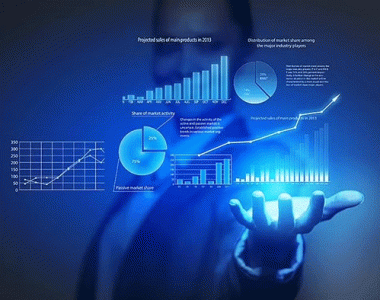۱۰ نکته سریع برای مراقبت از گوشی های هوشمند
آیا می دانید چگونه از گوشی هوشمند خود به درستی مراقبت کنید؟ معمولاً پول زیادی را برای تلفن های هوشمند خود خرج می کنیم و آنها مهم ترین دارایی ما هستند. با این حال، اغلب نمی دانیم چگونه به درستی از آنها مراقبت کنیم تا بتوانیم بیشترین استفاده را از آنها کنیم. با کمی مراقبت از گوشی های هوشمند، می توانید اطمینان حاصل کنید که آیفون یا تلفن اندرویدی جدید شما تا زمانی که ممکن است در شرایط عالی باقی بماند. تماس تصویری با واتساپ لپ تاپ
گوشی خود را کاملا شارژ نگه دارید
ممکن است فکر کنید شارژ بیش از حد تلفن می تواند مضرتر باشد. اما در واقعیت، بسیار بهتر است که تلفن شما همیشه تا حد امکان نزدیک به ۱۰۰٪ باشد. هنگام استفاده از تلفن خود، متوجه خواهید شد که وقتی به طور کامل شارژ می شود، واضح تر و روان تر کار می کند. در مقابل، گوشی هایی که باتری آنها به زیر ۵۰ درصد کاهش می یابد ممکن است به طور غیرمنتظره ای به دلیل نقص باتری از بین بروند. روش ساخت پی دی اف
از دمای شدید اجتناب کنید
گوشی هوشمند شما طوری طراحی شده است که در طیف وسیعی از دماها عملکرد خوبی دارد. منطقه آسایش مطلوب حدود ۱۶ درجه سانتیگراد تا ۲۲ درجه سانتیگراد است، اما آنها اغلب کمی زیر و بالاتر از این محدوده عملکرد خوبی دارند.
با این حال، خطر داغ شدن بیش از حد تلفن شما بیش از ۳۵ درجه سانتیگراد بسیار جدی است. چنین دماهایی می تواند به طور دائم به ظرفیت باتری شما آسیب برساند. در مقابل، باتری شما در شرایط سرد به سرعت از بین می رود، اما زمانی که تلفن به دمای عادی برگردد، عملکرد آن به حالت عادی باز می گردد.
به طور کلی، دمای ذخیره سازی خنک تر می تواند به افزایش طول عمر باتری کمک کند. اگر گوشی شما در معرض خطر داغ شدن بیش از حد است، بهتر است آن را خاموش کنید تا زمانی که بتوانید گوشی را در داخل خانه خنک کنید.
از گوشی هوشمند خود با یک قاب محکم محافظت کنید

گوشی های هوشمند اقلام ظریفی هستند. یک قطره روی زمین می تواند منجر به شکسته شدن شدید صفحه شود…
سرمایه گذاری روی یک کاور گوشی با کیفیت خوب ضروری است. ما قاب گوشی Otterbox را پیشنهاد می کنیم که بسیار محکم و محکم هستند. اگرچه آنها می توانند ۲۵ تا ۴۵ یورو قیمت داشته باشند، اما مطمئناً شما را در طولانی مدت از هزینه های گران قیمت تعمیر صفحه نجات می دهند.
برنامه های استفاده نشده را ببندید
گوشی های هوشمند مانند رایانه های رومیزی نیستند. آنها قدرت پردازش بسیار کمتری دارند و بنابراین اغلب زمانی که چندین برنامه به طور همزمان باز می شوند سرعت آنها کاهش می یابد.
اگر متوجه شدید این اتفاق می افتد، بستن همه برنامه هایی که در پس زمینه باز هستند مفید است. برای از بین بردن فشار روی پردازنده تلفن خود، سعی کنید فقط برنامه هایی را که در حال حاضر از آنها استفاده می کنید باز نگه دارید.
ایده دیگر نصب یک برنامه پسزمینه کار قاتل، مانند Smart Manager است. این برنامهها مانند مدیر وظیفه روی دسکتاپ کار میکنند و هر فرآیند پسزمینهای را که باعث توقف یا کاهش سرعت گوشی شما شود، خاموش میکنند.
صفحه نمایش و خروجی های صدا را تمیز نگه دارید
اگر صفحه نمایش شما نیاز به تمیز کردن دارد، از یک دستمال مرطوب خشک مانند پاک کننده عینک استفاده کنید. هرگز از آب برای تمیز کردن گوشی خود استفاده نکنید، زیرا آسیب آب بسیار جدی است و می تواند باعث آسیب داخلی شود.
نکته آیفون: در پایین آیفون، یک بلندگو در سمت چپ و یک میکروفون در سمت راست وجود دارد. اگر چیزی از گوشی خود نمی شنوید یا کیفیت صدا بدتر شده است، سعی کنید از مقدار کمی الکل استفاده کنید تا سوراخ های صدا را تمیز کنید. همچنین می توانید از یک مسواک قدیمی برای خراش دادن هر گونه زباله ای که ممکن است جمع شده باشد استفاده کنید.
از نرم افزار مدیریت حافظه استفاده کنید
اگر حافظه شما دائما در حال پر شدن است، ممکن است از نصب یک نرم افزار مدیریت حافظه بهره مند شوید. این برنامهها را میتوان رایگان یا با قیمت ارزان از اپ استور خریداری کرد و میتواند شما را از دردسر حذف سایر برنامهها یا محتوای گوشی نجات دهد.
این برنامه ها با بازیابی حافظه ای که در اثر آسیب به هارد دیسک گوشی از بین رفته است، کار می کنند. آنها داده های غیر ضروری را حذف می کنند که به این معنی است که iPhone یا Android شما می تواند سریعتر کار کند. آنها یک راه عالی برای آزاد کردن مقداری حافظه اضافی برای عکس یا موسیقی بیشتر هستند!
اعلانهای برنامه که به آنها نیاز ندارید غیرفعال کنید
اعلان های برنامه فقط باتری شما را به شدت خالی نمی کند. آنها همچنین می توانند بسیار آزاردهنده شوند و حواس شما را از هر کاری که می خواهید انجام دهید منحرف کنند.
این ایده خوبی است که تمام اعلانهای غیر فوری را خاموش کنید. به عنوان مثال، واقعاً لازم نیست فوراً بدانید که شخص دیگری تلفن شما را در اینستاگرام لایک کرده است یا ایمیل اسپم دیگری دریافت کردهاید. سعی کنید همه این اعلانهای برنامه را خاموش کنید و ببینید چقدر میتوانید برای بهرهوری در زمان صرفهجویی کنید!
حفاظت از رمز عبور
استفاده از رمز عبور برای محافظت از گوشی هوشمند یک امر امنیتی ضروری است. بسیاری از ما در برنامه های رسانه های اجتماعی خود ثبت نام کرده ایم، بنابراین داشتن رمز عبور برای ایمن نگه داشتن همه داده های شما بسیار مهم است.
اگر تلفن شما به دست افراد اشتباه بیفتد، هک کردن اطلاعات حساس شما برای سارق بسیار سخت تر خواهد بود. با توجه به رایج بودن سرقت آیفون امروزه، استفاده نکردن از رمز عبور احمقانه است.
مطمئن شوید که از رمزهای عبور معمولی مانند تاریخ تولد یا ۱۲۳۴ خودداری کنید … اعداد تصادفی را انتخاب کنید و آنها را با کسی به اشتراک نگذارید. با آیفون خود، همچنین می توانید طول رمز عبور خود را تا ۶ رقم افزایش دهید که یکی دیگر از ویژگی های ایمنی خوب برای استفاده است.
نرم افزار ضد ویروس
شناسایی ویروسها و بدافزارهای مخرب در رایانههای شخصی تقریباً خودکار شده است، اما هنوز در دستگاههای تلفن همراه بسیار پیچیدهتر است. با توجه به اینکه چقدر اطلاعات شخصی روی آنها ذخیره میکنیم، داشتن چنین ویروسهایی در تلفن هوشمندتان میتواند حتی خطرناکتر باشد.
اگر گوشی اندرویدی دارید، حتماً یک برنامه آنتی ویروس مانند AVL یا AVAST Mobile Security را دانلود کنید. خوشبختانه، کاربران آیفون به طور کلی از خطر ابتلا به ویروس محافظت می شوند.